本人有幸入手Y50一台,預裝系統WIN8.1雖然是正版,但是上面好多內置的軟件讓我極其不爽,索性重裝系統,順便寫個教程,介紹介紹經驗。
為什麼說是“萬能的”?正所謂“萬能的”教程,其實也就是使用U盤引導安裝系統
為什麼說是萬能的呢?
目前最流行的安裝系統方法:
1.硬盤安裝
2.U盤安裝
3.光盤安裝
為什麼說U盤裝系統是“萬能的”
硬盤安裝雖然速度是最快的,但是有一定的風險,如果安裝失敗,那就必須用U盤或光盤再重裝了。光盤安裝雖然很方便,但是我們購買光盤或者自己刻錄光盤肯定很麻煩,而且現在U盤的讀寫速度普遍大於光盤,最坑爹的是現在最新推出的筆記本(就比如我的Y50-70),去掉了光驅的設計,並且我買電腦的時候那個賣家還蛋疼的送我兩個安裝光盤(一個WIN7,一個WIN8.1)純心刺激我沒光驅是不?所以綜上所述,U盤安裝系統是最方便快捷的。
並且我們學會怎樣重裝系統之後,當你電腦崩潰的時候就不再需要到處求人了。而且現在電腦 90% 的問題都能通過重裝系統解決,如果重裝解決不了,那便很可能需要更換電腦中的零部件了。
本教程適用范圍:
與目標計算機現有操作系統無關,在主流Windows系統下完成介質的制作後可用於對任意現有系統(包括Linux、Dos)甚至無系統的主機進行安裝。通俗的說,就是“萬能的”。
我們下載好 UltraISO 後,開始安裝,直接快速安裝就可以了。
安裝UltraISO後使用該軟件打開我們之前下載好的ISO鏡像。(如果您在Win7或Win8下制作啟動盤,建議您右擊UltraISO使用管理員身份運行)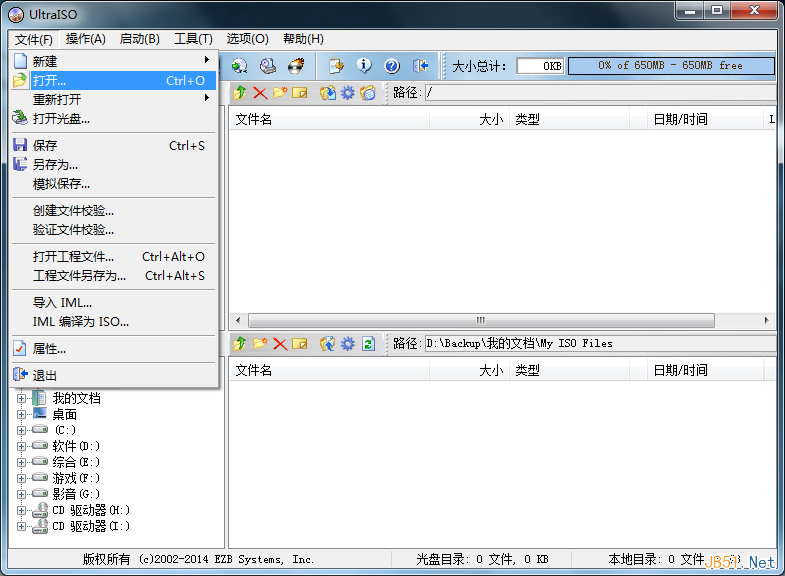
我們大概可以看到類似下圖的結構出現。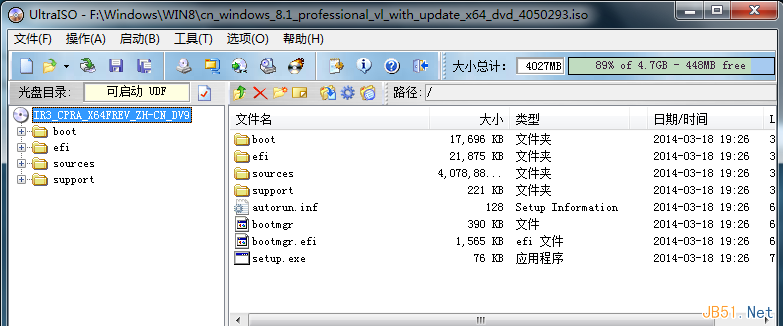
現在我們可以插入您的U盤,點擊啟動中的寫入硬盤映像。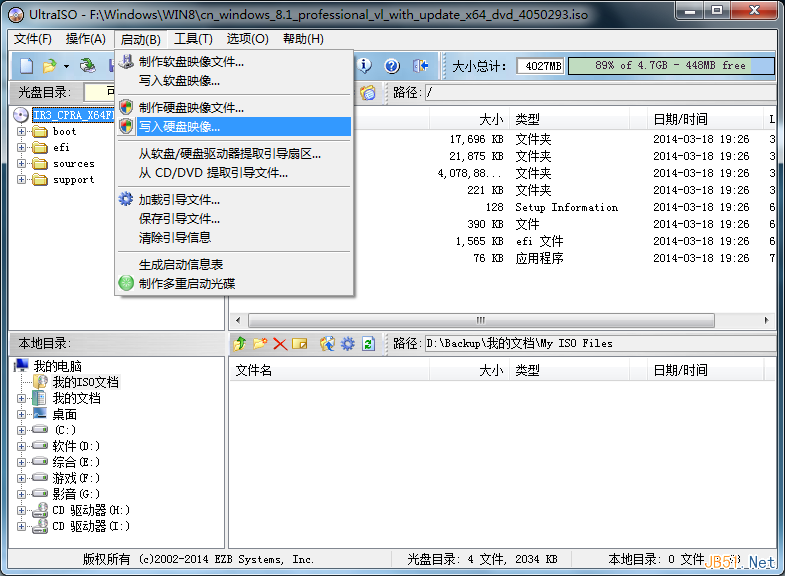
建議您以默認配置直接寫入(注意:該操作會格式化您的優盤,請提前做好備份)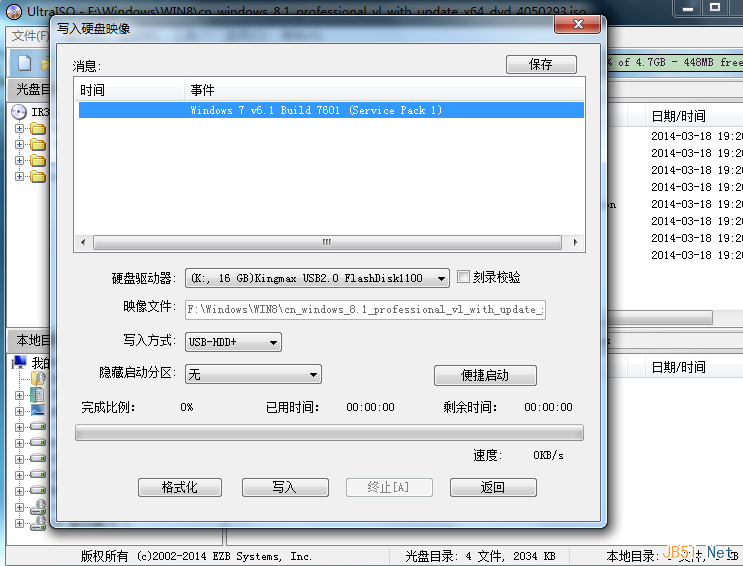
等進度條走完,一個啟動U盤就完成了,現在你就可以拿到您需要安裝系統的電腦上從U盤來啟動來裝系統啦。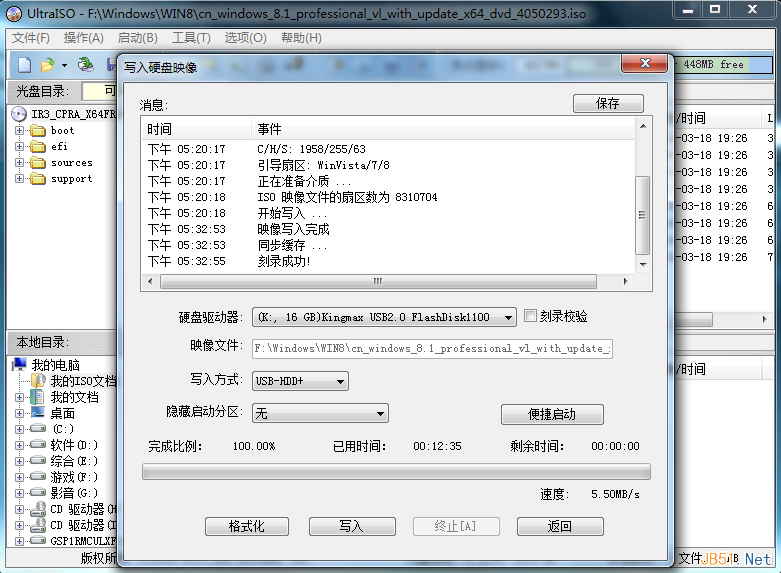
現當今許多電腦都設有快捷啟動菜單,仔細看開機前幾秒鐘屏幕左下角的提示,一般會有 Press ****** key to enter boot menu(不同電腦可能有所不同)進入菜單後就可以選擇從硬盤/U盤啟動了
下面附上一張各品牌電腦開機啟動菜單快捷鍵集合圖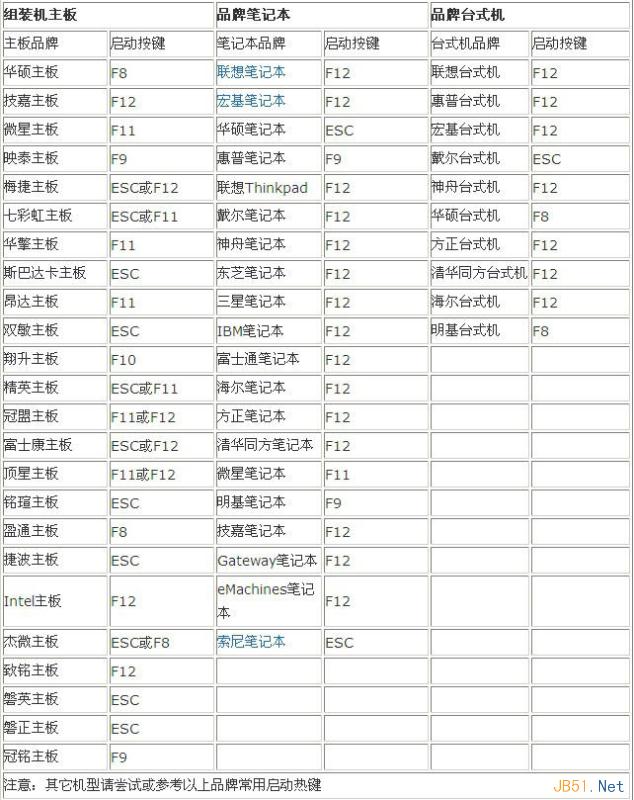
如果沒有,那我們就可以進入萬能的BIOS了,在 BIOS 中也可以修改開機順序。具體請看百度進入BIOS教程或者是主板說明書(一般在開機引導的時候會有按鍵提示)。
安裝系統在這裡主要介紹下WIN8.1的安裝過程,其他系統其實大同小異。
安裝系統過程中的截圖(有些已省略)如下:
這裡我們直接下一步
點擊現在安裝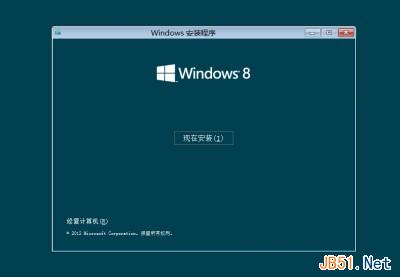
如果讓激活,我們先輸入安裝密鑰:NG4HW-VH26C-733KW-K6F98-J8CK4
如果無效,隨便百度一堆
這裡推薦選擇“自定義(高級)”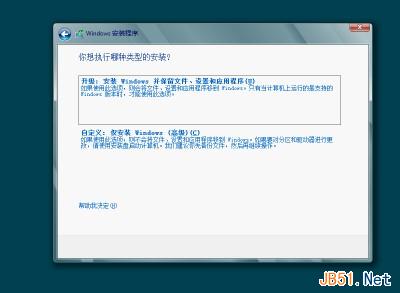
選擇你要安裝的盤,一般都是C盤(安裝前請格式化所要安裝到的分區,想裝多系統的,就請安裝到其他盤符);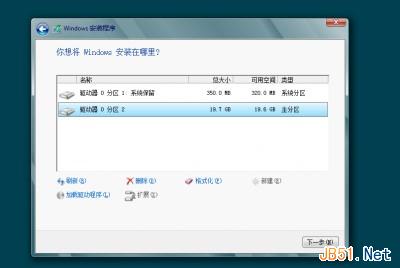
慢慢等待程序自動安裝,硬盤,U盤較快,光盤最慢。。。

進入到這個界面後我們離安裝成功就只有幾步之遙了。。
在這裡我們輸入自己喜歡的電腦名稱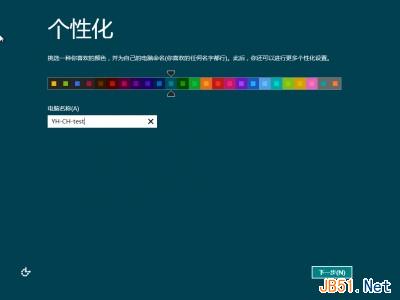
推薦“選擇快速設置”,接著“下一步”,其他一般不用修改。建議選擇“本地賬戶”登陸,如下圖(也可聯網選擇Microsoft賬戶登陸):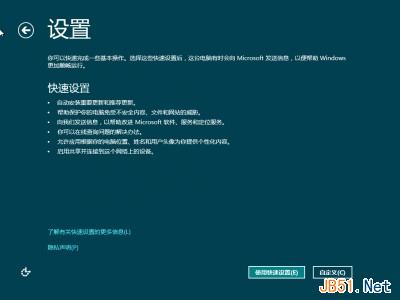
設置你的登陸賬戶和密碼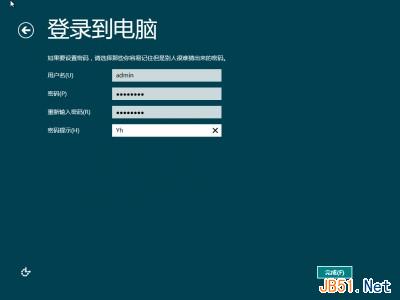
稍等片刻
到最後我們安裝完成。
全新安裝好的系統桌面上將只有一個回收站,您可以按自己喜好設置(注意:Office與系統是獨立銷售的,如果需要請再安裝,推薦使用Office 2010以上的版本)。如果您原來的系統未格式化,您現在可以通過磁盤清理來清理舊系統文件。
接下來我們要做的就是安裝我們事先准備好的驅動或驅動工具以及各類運行時。由於過程過於簡單,再次就不截圖說明。
其實系統激活這塊在我大天朝是一片和諧。。。
XP,WIN7在這就不多說,網上一搜一大把。。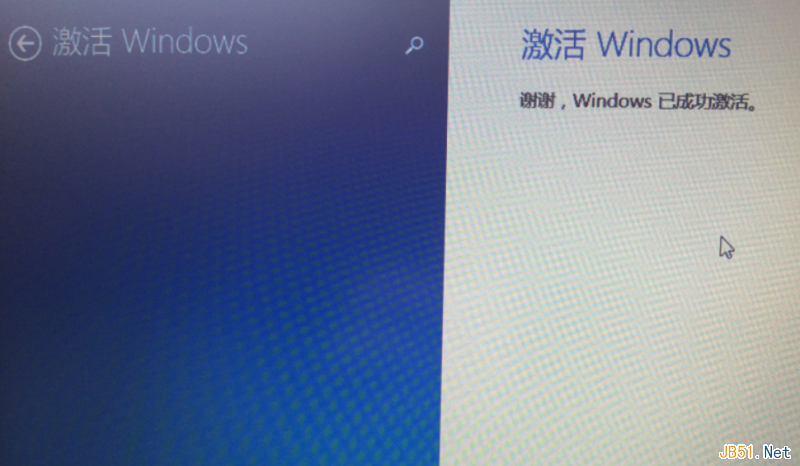
關於WIN8的激活,在這裡作者就推薦一個網站,上面每天都有更新WIN8最新的激活密鑰和激活方法
網址:http://www.nruan.com/win-key.html
有興趣的童鞋可以去看看哈。
本教程到此就結束了,有什麼疑問可以在下面提出,我會盡力解答。